Hindi ba gumagana ang application ng OneDrive? Sundin ang mga hakbang sa ibaba upang ayusin ang problema ng OneDrive na hindi nagsisimula sa Windows 11 & 10. pagsasama, at marami pa, na sadyang idinisenyo para sa mga gumagamit ng Windows. Tulad nito, ang karamihan sa mga gumagamit ng Windows, lalo na ang mga nagtatrabaho bilang mga propesyonal o sa mga organisasyon, ay nakasalalay sa OneDrive sa backup at magbahagi ng mga file. Halimbawa, gumagamit ako ng OneDrive upang ibahagi at i-sync ang lahat ng aking mga file na nauugnay sa trabaho.. Iyon ay, kapag binuksan ko ang OneDrive mula sa menu ng Start, bubukas ang folder ng OneDrive ngunit hindi magsisimula o tatakbo ang application. Nangangahulugan ito na hindi ko mai-sync ang mga file sa ulap. Kaya, gumawa ako ng ilang pag-aayos at natagpuan na ang problema ay medyo madaling ayusin. Open-Onedrive-Group-Policy-290920.png? W=1100 & SSL=1″> sa Windows 11 at Windows 10. Magsimula tayo.
Kailangan mo ng mga karapatan ng Administrator upang ayusin ang OneDrive na hindi nagsisimula na problema.Ang pamamaraan at mga hakbang sa ibaba ay nasubok upang gumana sa Windows 11 at Windows 10.
mga pamamaraan upang ayusin ang problema :
1. I-restart ang iyong computer
Kung ang ilang app o proseso ay pumipigil sa OneDrive mula sa pagbubukas, ang isang pag-restart ay karaniwang mag-aalaga dito. At tandaan, ang ibig kong sabihin ay i-restart, hindi lamang pag-shut down at i-on ito. Upang gawin iyon, mag-right-click sa pindutan ng Start sa taskbar at piliin ang” shut down o sign out “>” i-restart “./p> H2> 2. Tiyakin ang pag-sync ng OneDrive Sundin ang ika-3 na pamamaraan. Kahit na hindi mo ito pinapagana, maraming mga paraan na maaari itong awtomatikong paganahin o hindi sinasadya. Kaya, mas mahusay na suriin at huwag paganahin ang patakaran upang simulan muli ang OneDrive app. Narito kung paano mo ito magagawa: Malakas> OneDrive “folder.double-click sa” pigilan ang paggamit ng OneDrive para sa File Storage “na piliin ang” hindi na-configure “na pagpipilian.click” ok “-Onedrive-not-opening-290920.png? W=1100 & ssl=1″> malapit Ang window ng Patakaran sa Grupo. Application ng OneDrive. Dapat itong tumakbo nang normal. Kung hindi, sundin ang ika-4 na pamamaraan.
3. Tiyakin na ang OneDrive Sync ay hindi pinagana sa Registry Editor
tala : Bago magpatuloy, mangyaring i-back up ang pagpapatala. Hinahayaan ka ng backup na ibalik ito kung may mali. Ang pagbabago nito sa”0″ay nag-aayos ng problema at ang OneDrive ay magsisimula nang normal. Narito kung paano ito gagawin. I-click ang” Buksan “. Ang halaga ng” disablefilesyncngsc “”key-290920.png? w=1100 & ssl=1″> type” 0 “sa patlang na”halaga ng data”.Click” ok “.
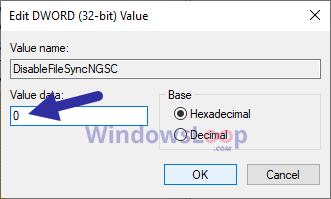 isara Ang editor ng Registry. Para sa anumang mga pagbabago.
isara Ang editor ng Registry. Para sa anumang mga pagbabago.
Matapos ang pag-restart, subukang ilunsad ang OneDrive. Kung ang halaga ng pagpapatala ay ang salarin, ang application ng OneDrive ay magbubukas nang normal.
4. I-install muli ang OneDrive
Ang pag-install ng muling pag-install ay nag-aayos ng problema ngunit maaaring kailanganin mong mai-configure ang mga setting ng app. Narito kung paano ito gagawin
Upang gawin na sundin ang mga hakbang sa ibaba:
sa Windows 11 : Pumunta sa” apps “>” na naka-install na apps “na pahina. Malakas> I-uninstall . Sundin ang mga tagubilin sa screen sa i-uninstall ang OneDrive . Sa Windows 10 :
Buksan ang mga setting ng Mga Apps at Tampok “Page.Click sa” Microsoft OneDrive “i-click ang” uninstall “Sundin ang mga tagubilin sa screen sa uninstall onedrive . OneDrive-install-Window-290920.png? W=1100 & ssl=1″> magkaroon ng apat na paraan upang ayusin ang problema. Sa karamihan ng mga kaso, ang pag-restart ng iyong system (ang unang pamamaraan) ay nag-aayos ng problema. Kung hindi, tiyakin na ang OneDrive ay hindi na-configure upang huwag paganahin ang pag-sync sa pamamagitan ng pagsunod sa pangalawa o pangatlong pamamaraan. Kung hindi rin gumana ang mga iyon, bilang isang pagpipilian sa nukleyar, maaari mong i-uninstall at muling mai-install ang OneDrive. Ang ika-apat at pangwakas na pamamaraan ay gumagana sa lahat ng mga kaso at inaayos ang problema.
Kung mayroon kang anumang mga katanungan o nangangailangan ng tulong, magkomento sa ibaba. Masaya akong tumulong.